「雲 Ikoula の互換性のあるモデルを作成する方法」の版間の差分
(ページの作成:「<br /> 这篇文章是从由软件进行自动翻译。你可以看到这篇文章的源代码<br /><span data-tr...」) |
|||
| (同じ利用者による、間の15版が非表示) | |||
| 1行目: | 1行目: | ||
| − | <br /> | + | <br />この記事は、自動翻訳ソフトウェアで行うからです。 [[:fr:Comment creer un modele compatible Cloud Ikoula|記事のソースはここ]]を参照してくださいすることができます。<br /><span data-translate="fr"></span><br /> |
| + | <span data-link_translate_fr_title="Comment creer un modele compatible Cloud Ikoula" data-link_translate_fr_url="Comment creer un modele compatible Cloud Ikoula"></span>[[:fr:Comment creer un modele compatible Cloud Ikoula]][[fr:Comment creer un modele compatible Cloud Ikoula]] | ||
| + | <span data-link_translate_he_title="איך ליצור מודל תואם ענן Ikoula" data-link_translate_he_url="%D7%90%D7%99%D7%9A+%D7%9C%D7%99%D7%A6%D7%95%D7%A8+%D7%9E%D7%95%D7%93%D7%9C+%D7%AA%D7%95%D7%90%D7%9D+%D7%A2%D7%A0%D7%9F+Ikoula"></span>[[:he:איך ליצור מודל תואם ענן Ikoula]][[he:איך ליצור מודל תואם ענן Ikoula]] | ||
| + | <span data-link_translate_ro_title="Cum pentru a crea un model compatibil nor Ikoula" data-link_translate_ro_url="Cum+pentru+a+crea+un+model+compatibil+nor+Ikoula"></span>[[:ro:Cum pentru a crea un model compatibil nor Ikoula]][[ro:Cum pentru a crea un model compatibil nor Ikoula]] | ||
| + | <span data-link_translate_ru_title="Как создать совместимый модель облачных Ikoula" data-link_translate_ru_url="%D0%9A%D0%B0%D0%BA+%D1%81%D0%BE%D0%B7%D0%B4%D0%B0%D1%82%D1%8C+%D1%81%D0%BE%D0%B2%D0%BC%D0%B5%D1%81%D1%82%D0%B8%D0%BC%D1%8B%D0%B9+%D0%BC%D0%BE%D0%B4%D0%B5%D0%BB%D1%8C+%D0%BE%D0%B1%D0%BB%D0%B0%D1%87%D0%BD%D1%8B%D1%85+Ikoula"></span>[[:ru:Как создать совместимый модель облачных Ikoula]][[ru:Как создать совместимый модель облачных Ikoula]] | ||
| + | <span data-link_translate_pl_title="Jak utworzyć zgodnego modelu Cloud Ikoula" data-link_translate_pl_url="Jak+utworzy%C4%87+zgodnego+modelu+Cloud+Ikoula"></span>[[:pl:Jak utworzyć zgodnego modelu Cloud Ikoula]][[pl:Jak utworzyć zgodnego modelu Cloud Ikoula]] | ||
| + | <span data-link_translate_ja_title="雲 Ikoula の互換性のあるモデルを作成する方法" data-link_translate_ja_url="%E9%9B%B2+Ikoula+%E3%81%AE%E4%BA%92%E6%8F%9B%E6%80%A7%E3%81%AE%E3%81%82%E3%82%8B%E3%83%A2%E3%83%87%E3%83%AB%E3%82%92%E4%BD%9C%E6%88%90%E3%81%99%E3%82%8B%E6%96%B9%E6%B3%95"></span>[[:ja:雲 Ikoula の互換性のあるモデルを作成する方法]][[ja:雲 Ikoula の互換性のあるモデルを作成する方法]] | ||
| + | <span data-link_translate_ar_title="كيفية إنشاء نموذج متوافق مع "عكلة سحابة"" data-link_translate_ar_url="%D9%83%D9%8A%D9%81%D9%8A%D8%A9+%D8%A5%D9%86%D8%B4%D8%A7%D8%A1+%D9%86%D9%85%D9%88%D8%B0%D8%AC+%D9%85%D8%AA%D9%88%D8%A7%D9%81%D9%82+%D9%85%D8%B9+%22%D8%B9%D9%83%D9%84%D8%A9+%D8%B3%D8%AD%D8%A7%D8%A8%D8%A9%22"></span>[[:ar:كيفية إنشاء نموذج متوافق مع "عكلة سحابة"]][[ar:كيفية إنشاء نموذج متوافق مع "عكلة سحابة"]] | ||
| + | <span data-link_translate_zh_title="如何创建一个兼容模型云 Ikoula" data-link_translate_zh_url="%E5%A6%82%E4%BD%95%E5%88%9B%E5%BB%BA%E4%B8%80%E4%B8%AA%E5%85%BC%E5%AE%B9%E6%A8%A1%E5%9E%8B%E4%BA%91+Ikoula"></span>[[:zh:如何创建一个兼容模型云 Ikoula]][[zh:如何创建一个兼容模型云 Ikoula]] | ||
| + | <span data-link_translate_de_title="Wie erstellen Sie ein kompatibles Modell Cloud Ikoula" data-link_translate_de_url="Wie+erstellen+Sie+ein+kompatibles+Modell+Cloud+Ikoula"></span>[[:de:Wie erstellen Sie ein kompatibles Modell Cloud Ikoula]][[de:Wie erstellen Sie ein kompatibles Modell Cloud Ikoula]] | ||
| + | <span data-link_translate_nl_title="Hoe maak een compatibel model Cloud Ikoula" data-link_translate_nl_url="Hoe+maak+een+compatibel+model+Cloud+Ikoula"></span>[[:nl:Hoe maak een compatibel model Cloud Ikoula]][[nl:Hoe maak een compatibel model Cloud Ikoula]] | ||
| + | <span data-link_translate_it_title="Come creare un modello compatibile Cloud Ikoula" data-link_translate_it_url="Come+creare+un+modello+compatibile+Cloud+Ikoula"></span>[[:it:Come creare un modello compatibile Cloud Ikoula]][[it:Come creare un modello compatibile Cloud Ikoula]] | ||
| + | <span data-link_translate_pt_title="Como criar um modelo compatível nuvem Ikoula" data-link_translate_pt_url="Como+criar+um+modelo+compat%C3%ADvel+nuvem+Ikoula"></span>[[:pt:Como criar um modelo compatível nuvem Ikoula]][[pt:Como criar um modelo compatível nuvem Ikoula]] | ||
| + | <span data-link_translate_es_title="Cómo crear un modelo compatible nube Ikoula" data-link_translate_es_url="C%C3%B3mo+crear+un+modelo+compatible+nube+Ikoula"></span>[[:es:Cómo crear un modelo compatible nube Ikoula]][[es:Cómo crear un modelo compatible nube Ikoula]] | ||
| + | <span data-link_translate_en_title="How create a compatible model Cloud Ikoula" data-link_translate_en_url="How+create+a+compatible+model+Cloud+Ikoula"></span>[[:en:How create a compatible model Cloud Ikoula]][[en:How create a compatible model Cloud Ikoula]] | ||
| + | 次の手順と互換性のあるモデルを作成する方法をについて説明します、 {{cloud public}} または、 {{cloud privé}} スクラッチからのインストールの開始 (iso から). | ||
| − | |||
| + | 例では、私たちは GNU 画像を作成します。/Linux ソフト帽 22. | ||
| + | サインインします。 [https://cloudstack.ikoula.com/client/ 管理インタ フェース] : | ||
| − | + | クリックします。 "モデル" 左側のメニューで : | |
| − | |||
| − | |||
| − | |||
| − | |||
| − | |||
| − | |||
| − | |||
| − | |||
| − | |||
| − | |||
| − | |||
| − | |||
| − | |||
| 26行目: | 29行目: | ||
| − | + | ビューを選択します。 "ISO" : | |
| 32行目: | 35行目: | ||
| − | + | ボタンをクリックします。 "ISO を保存します。" : | |
| 44行目: | 47行目: | ||
| − | + | # あなたのイメージの名前を入力してください。 ; | |
| − | + | # あなたのイメージの説明を入力します。 ; | |
| − | + | # 入力してください。 / 貼り付け URL HTTP (ない https) 完全な ISO ファイル ; | |
| − | + | # あなたのイメージが利用可能になるクラウド Ikoula 領域を選択します。 ; | |
| − | + | # チェック ボックスをオンする場合はあなたの ISO から起動できるようにインスタンス ; | |
| − | + | # ISO システムの種類を指定、選択、システムおよびそれのバージョンがリストにある場合、それ以外の場合、型のいずれかを選択 "他の xxx" 最も適しています。Fedora の場合 22 我々 は選択しているのでリストでは利用できません。 "他の Linux (64-ビット)" ; | |
| − | + | # 一度作成したあなたの ISO をダウンロードしたい場合は、このボックスをチェックします。 | |
| − | |||
| − | |||
| − | |||
| − | |||
| − | |||
| − | + | いずれかのステータスがそれまで待つあなたの ISO が登録されると、 "ローン : うん" : | |
| − | |||
| 65行目: | 62行目: | ||
| − | + | クリックします。 "インスタンス" 左側のメニューで : | |
| 71行目: | 68行目: | ||
| − | + | ボタンをクリックします。 "インスタンスを追加します。" : | |
| 77行目: | 74行目: | ||
| − | + | インスタンスの展開のエリアを選択します。 : | |
| 83行目: | 80行目: | ||
| − | ISO | + | ISO を選択し、クリックしてください "次に" : |
| 89行目: | 86行目: | ||
| − | + | タブをクリックします。 "私の iso イメージ" 作成した ISO をチェックし、 : | |
| 95行目: | 92行目: | ||
| − | + | お好みの計算のための提案を選択し、クリックしてください "次に" : | |
| − | + | スライダーをドラッグしてディスクのサイズを取得 (英国で) インスタンスにするなり、あなたの将来のモデルやサイズを入力 (英国で) フィールドに手動でキーと検証 "エントリ" 上記の説明で表示されるように選択のサイズをキーボードの : | |
| 104行目: | 101行目: | ||
| − | + | クリックします。 "次に" : | |
| − | + | インスタンスを展開する古典的な手順に進みます (アフィニティ ネットワーク、インスタンス名) クリックして "次に" 検証するたびに、最後に上 "VM を起動します。". | |
| − | + | 展開すると、インスタンスの名前をクリックして後、 ([インスタンス] メニューから) : | |
| 116行目: | 113行目: | ||
| − | + | ボタンをクリックします。 "コンソールを参照してください。" (これの詳細のインスタンスに接続されている ISO イメージを参照してください。) : | |
| 122行目: | 119行目: | ||
| − | 新しいポップアップ ウィンドウが開きます | + | 新しいポップアップ ウィンドウが開きます (これがないクラウド Ikoula インターフェイス ポップアップをブロックする場合のチェックではない場合).このウィンドウは、実際に web のグラフィカルなコンソール型 VNC/KVM (écran/clavier/souris) インスタンス、インスタンスのディスクにシステムをインストールすることができます。 : |
| 128行目: | 125行目: | ||
| − | + | 分割し、構成を使用してシステムのインストールを続行します。 (要求された場合 SSH パッケージをインストールします。)ただし、キーボードが qwerty 配列型であります。 (だからパスワードの定義を注意します。). | |
| − | At | + | At を要求時インストールの最後の再起動をクリックして、ISO をデタッチするのには、インスタンスを停止 |
| − | + | インスタンスを停止すると、インスタンスをクリックし、ボタンの名前をクリックします。 "ISO イメージを分離します。" : | |
| 140行目: | 137行目: | ||
| − | 一度あなたのインスタンスからデタッチ | + | 一度あなたのインスタンスからデタッチ ISO を起動してディスクがインストールされているシステムで起動するために (ROOTDISK) 後者。 |
| 146行目: | 143行目: | ||
| − | + | ボタンをクリックします。 "コンソールを参照してください。" あなたのシステムの起動を参照してくださいに : | |
| 152行目: | 149行目: | ||
| − | SSH | + | インスタンスに SSH で接続します。 (ルールを作成する必要があります、インスタンスが領域場合火とポートのリダイレクトの皮をむく/高度なネットワー キング またはグループの受信規則 {{Template:Sécurité}} それは、基本的なゾーンとインスタンス システムの iptables ルールを持っていない場合) 対応するシステムの構成を完了します。{Cloud public}}. |
| − | + | 我々 は LVM でパーティショニング依存仮想コンテキストをされて、 (LVM ルートとスワップ) 私たちのパーティションのサイズ変更や、仮想ディスクを追加する場合を簡単にリサイズすることができますので : | |
<syntaxhighlight lang="bash"> | <syntaxhighlight lang="bash"> | ||
[root@Fedora22x64 ~]# fdisk -l | [root@Fedora22x64 ~]# fdisk -l | ||
| − | Disque /dev/xvda : 50 GiB, | + | Disque /dev/xvda : 50 GiB, 53687091200 octそしてs, 104857600 secteurs |
Unités : secteur de 1 × 512 = 512 octets | Unités : secteur de 1 × 512 = 512 octets | ||
Taille de secteur (logique / physique) : 512 octets / 512 octets | Taille de secteur (logique / physique) : 512 octets / 512 octets | ||
| 199行目: | 196行目: | ||
| − | + | 必要に応じてシステムを更新します。 (パッケージ マネージャーを調整するには) : | |
| 207行目: | 204行目: | ||
| − | + | くださいインストールは、少なくともそれをパッケージの設定でコマンドを実行すると便利場合があります "UserData" モデルのインスタンスに展開中 : Vim、rsync、カール、wget。 {{Template:Cloud}}-init、人形、率 : | |
<syntaxhighlight lang="bash"> | <syntaxhighlight lang="bash"> | ||
| − | [root@ | + | [root@TM-Fedora22KB ~]# dnf install vim-enhanced rsync curl wget cloud-init puppet facter |
| − | Vérification de l'expiration des métadonnées effectuée il y a 0: | + | Vérification de l'expiration des métadonnées effectuée il y a 0:00:27 sur Thu Nov 26 12:32:31 2015. |
| − | + | Le paquet rsync-3.1.1-6.fc22.x86_64 est déj宛先 installé, ignorer | |
| − | cloud-init | + | Le paquet curl-7.40.0-7.fc22.x86_64 est déjà installé, ignorer |
| − | + | Le paquet wget-1.16.3-1.fc22.x86_64 est déjà installé, ignorer | |
| − | + | Dépendances résolues. | |
| − | + | =============================================================================================================================================================================================================================================================================== | |
| − | + | Paquet Architecture Version Dépôt Taille | |
| − | vim-enhanced | + | =============================================================================================================================================================================================================================================================================== |
| − | + | Installation de : | |
| + | PyYAML x86_64 3.11-9.fc22 updates 168 k | ||
| + | cloud-init x86_64 0.7.6-3.fc22 fedora 434 k | ||
| + | facter x86_64 2.4.1-1.fc22 fedora 105 k | ||
| + | gpm-libs x86_64 1.20.7-6.fc22 fedora 36 k | ||
| + | hiera noarch 1.3.4-3.fc22 updates 29 k | ||
| + | libselinux-ruby x86_64 2.3-10.fc22 updates 135 k | ||
| + | libyaml x86_64 0.1.6-6.fc22 fedora 58 k | ||
| + | puppet noarch 4.1.0-5.fc22 updates 1.2 M | ||
| + | python-configobj noarch 5.0.5-2.fc22 fedora 65 k | ||
| + | python-jsonpatch noarch 1.2-5.fc22 fedora 19 k | ||
| + | python-jsonpointer noarch 1.9-2.fc22 updates 17 k | ||
| + | python-prettytable noarch 0.7.2-4.fc22 fedora 42 k | ||
| + | ruby x86_64 2.2.3-44.fc22 updates 74 k | ||
| + | ruby-augeas x86_64 0.5.0-6.fc22 fedora 28 k | ||
| + | ruby-irb noarch 2.2.3-44.fc22 updates 93 k | ||
| + | ruby-libs x86_64 2.2.3-44.fc22 updates 2.9 M | ||
| + | ruby-shadow x86_64 1.4.1-26.fc22 fedora 18 k | ||
| + | rubygem-bigdecimal x86_64 1.2.6-44.fc22 updates 86 k | ||
| + | rubygem-io-console x86_64 0.4.3-44.fc22 updates 56 k | ||
| + | rubygem-json x86_64 1.8.3-100.fc22 updates 65 k | ||
| + | rubygem-pathspec noarch 0.0.2-2.fc22 updates 17 k | ||
| + | rubygem-psych x86_64 2.0.8-44.fc22 updates 85 k | ||
| + | rubygem-rdoc noarch 4.2.0-44.fc22 updates 481 k | ||
| + | rubygem-rgen noarch 0.6.6-2.fc21 fedora 84 k | ||
| + | rubygems noarch 2.4.8-100.fc22 updates 269 k | ||
| + | rubypick noarch 1.1.1-4.fc22 updates 11 k | ||
| + | vim-common x86_64 2:7.4.827-1.fc22 updates 6.0 M | ||
| + | vim-enhanced x86_64 2:7.4.827-1.fc22 updates 1.1 M | ||
| + | vim-filesystem x86_64 2:7.4.827-1.fc22 updates 22 k | ||
| + | |||
| + | Résumé de la transaction | ||
| + | =============================================================================================================================================================================================================================================================================== | ||
| + | Installation 29 Packages | ||
| + | |||
| + | Taille totale des téléchargements : 14 M | ||
| + | Taille d'installation : 45 M | ||
| + | Est-ce correct [o/N] : o | ||
</syntaxhighlight> | </syntaxhighlight> | ||
| − | - | + | - 行を追加します "datasource_list: ['CloudStack']" 構成ファイルの先頭に /など/{{Template:Cloud}}/{{Template:Cloud}}.cfg (インストールされている場合 {{Template:Cloud}}-上記のように init) : |
| 233行目: | 267行目: | ||
| − | + | 今、XenTools のインストールを起動できます。これを行うには、次の資料を従うことができます。: [[Installation_des_XenTools_sur_une_instance_CloudStack]]. | |
| − | + | '''Attention''' ne rebootez pas votre machine après l'installation dex XenTools contrairement à ce qu'indique l'article. | |
| − | |||
| − | |||
| − | [ | ||
| − | |||
| − | |||
| − | |||
| − | |||
| − | |||
| − | |||
| − | |||
| − | |||
| − | |||
| − | |||
| − | |||
| − | |||
| − | |||
| − | |||
| − | |||
| − | |||
| − | |||
| − | |||
| − | |||
| − | |||
| − | |||
| − | |||
| − | |||
| − | |||
| − | |||
| − | |||
| − | |||
| − | |||
| − | |||
| − | |||
| − | |||
| − | |||
| − | |||
| − | |||
| − | |||
| − | |||
| − | |||
| − | |||
| − | |||
| − | |||
| − | |||
| − | |||
| − | |||
| − | |||
| − | |||
| − | |||
| − | |||
| − | |||
| − | |||
| − | |||
| − | |||
| − | |||
| − | |||
| − | |||
| − | |||
| − | |||
| − | |||
| − | |||
| − | |||
| − | |||
| − | |||
| − | |||
| − | |||
| − | |||
| − | |||
| − | |||
| − | |||
| − | |||
| − | |||
| − | |||
| − | |||
| − | |||
| − | |||
| − | |||
| − | |||
| − | |||
| − | |||
| − | |||
| − | |||
| − | |||
| − | |||
| − | |||
| − | |||
| − | |||
| − | |||
| − | |||
| − | |||
| − | |||
| − | |||
| − | |||
| − | |||
| − | |||
| − | |||
| − | |||
| − | |||
| − | |||
| − | |||
| − | |||
| − | |||
| − | |||
| − | |||
| − | |||
| − | |||
| − | |||
| − | |||
| − | |||
| − | |||
| − | |||
| − | + | 次の行を追加します。 /etc/sysctl.conf (私たちは、IPv を無効にします。6 いくつかの最適化を適用し、) : | |
| 397行目: | 320行目: | ||
| − | + | それを過ごすに変更された SELinux ポリシー "適用します。" à "寛容です" : | |
| 416行目: | 339行目: | ||
| − | + | システムに元の光の皮をむくの規則がある場合してください停止し、私たちの事例で、それを無効にします。 : | |
| 427行目: | 350行目: | ||
| − | + | 我々 は以上のルールをロードしているチェックします。 : | |
| 443行目: | 366行目: | ||
| − | 我々 | + | 我々 は、スクリプトをインストールします。 {{Template:Cloud}} SSH キーのパスワード、ホスト名、userdata の変更の機能に依存しているお客様 : |
| − | |||
| − | |||
| − | |||
| − | |||
| − | |||
| − | |||
| − | |||
| − | |||
| − | |||
| − | |||
| − | |||
| − | |||
| − | |||
| − | |||
| − | |||
| − | |||
| − | |||
| − | |||
| − | |||
| − | |||
| − | |||
| − | |||
| − | |||
| − | |||
| − | |||
| − | |||
| − | |||
| − | |||
| − | |||
| − | |||
| − | |||
| − | |||
| − | |||
| − | |||
| − | |||
| − | |||
| − | |||
| − | |||
| − | |||
| − | |||
| − | |||
| − | |||
| − | |||
| − | |||
| − | |||
| − | |||
| − | |||
| + | - Wget コマンドを使用して私たちのミラー上でスクリプトを取得します。 (Fedora を編集します。22 centos で7debian8 または ubuntu1404 以下の URL で) : | ||
<syntaxhighlight lang="bash"> | <syntaxhighlight lang="bash"> | ||
| − | + | wget http://mirror02.ikoula.com/priv/citrix/scripts/systemd/fedora22/systemd/cloud-set-guest-hostname.service -P /lib/systemd/system/ | |
| − | + | wget http://mirror02.ikoula.com/priv/citrix/scripts/systemd/fedora22/systemd/cloud-set-guest-password.service -P /lib/systemd/system/ | |
| − | + | wget http://mirror02.ikoula.com/priv/citrix/scripts/systemd/fedora22/systemd/cloud-set-guest-sshkey.service -P /lib/systemd/system/ | |
| + | wget http://mirror02.ikoula.com/priv/citrix/scripts/systemd/fedora22/systemd/cloud-set-guest-userdata.service -P /lib/systemd/system/ | ||
| + | wget http://mirror02.ikoula.com/priv/citrix/scripts/systemd/fedora22/init.d/cloud-set-guest-hostname -P /etc/init.d | ||
| + | wget http://mirror02.ikoula.com/priv/citrix/scripts/systemd/fedora22/init.d/cloud-set-guest-password -P /etc/init.d | ||
| + | wget http://mirror02.ikoula.com/priv/citrix/scripts/systemd/fedora22/init.d/cloud-set-guest-sshkey -P /etc/init.d | ||
| + | wget http://mirror02.ikoula.com/priv/citrix/scripts/systemd/fedora22/init.d/cloud-set-guest-userdata -P /etc/init.d | ||
</syntaxhighlight> | </syntaxhighlight> | ||
| − | + | - 我々 は我々 のサービス ユニットを有効に : | |
| − | - | ||
| − | |||
<syntaxhighlight lang="bash"> | <syntaxhighlight lang="bash"> | ||
| 524行目: | 404行目: | ||
| − | - 我々 は、DHCP リース | + | - 我々 は、DHCP リース ファイルをパージします。 (ニーズに合わせて、ファイルのパスと名前) : |
| 532行目: | 412行目: | ||
| − | |||
| + | - On retire la ligne ''MACADDR'' du fichier /etc/sysconfig/network-scripts/ifcfg-eth0 (同様に、あなたの分布に応じて適応するには). | ||
| + | <syntaxhighlight lang="bash"> | ||
| + | [root@fedora22 ~]# grep -v ^MACADDR ifcfg-eth0 > ifcfg-eth0.tmp && rm -f ifcfg-eth0 && mv ifcfg-eth0.tmp ifcfg-eth0 | ||
| + | </syntaxhighlight> | ||
| + | |||
| + | - マスター ログ ファイルとコマンド履歴を削除します。 : | ||
<syntaxhighlight lang="bash"> | <syntaxhighlight lang="bash"> | ||
| 545行目: | 430行目: | ||
| − | - | + | - 停止したインスタンスのモデルを作りました : |
| − | クラウド Ikoula | + | クラウド Ikoula インターフェイスで行き、 "インスタンス" インスタンスの名前をクリックして |
| − | + | クリックします。 "ボリュームを参照してください。" : | |
| 557行目: | 442行目: | ||
| − | ルート | + | ルート ボリュームの名前をクリックします。 : |
| 563行目: | 448行目: | ||
| − | + | ボタンをクリックします。 "テンプレートを作成します。" : | |
| 569行目: | 454行目: | ||
| − | + | 名前と説明、モデルにするチェックあなたのインスタンスよりも骨の同じ種類を選択 "パスワードが有効な" et "動的なサイズ変更" (スクリプトをそれぞれ設定した場合 {{Template:Cloud}}-セット ゲスト パスワードと、xentools をインストール) : | |
| 575行目: | 460行目: | ||
| − | + | あなたのモデルの作成が完了したら : | |
| 581行目: | 466行目: | ||
| − | + | あなたはそれを見つけることができます。 "モデル" : | |
| 587行目: | 472行目: | ||
| − | + | モデル名をクリックし、タブをクリックしてください "エリア" その状態が準備ができていることを確認するには (ローン : うん) : | |
| 593行目: | 478行目: | ||
| − | + | 今あなたの互換性のあるモデルと新しいインスタンスを展開することができます。 {{Cloud public}} (タブでモデルを選択する必要があります。 "私のモデル" インスタンスを展開するウィザード) : | |
[[File:Create_image_cloudikoula_27.png]] | [[File:Create_image_cloudikoula_27.png]] | ||
| + | |||
| + | この記事はあなたに役に立つよう ? <vote /> | ||
[[Category:cloudstack]] | [[Category:cloudstack]] | ||
[[Category:パブリック_クラウド]] | [[Category:パブリック_クラウド]] | ||
[[Category:プライベート_クラウド]] | [[Category:プライベート_クラウド]] | ||
| − | |||
| − | |||
| − | |||
| − | |||
| − | |||
| − | |||
| − | |||
| − | |||
| − | |||
| − | |||
<br /> | <br /> | ||
<comments /> | <comments /> | ||
2017年2月9日 (木) 11:50時点における最新版
この記事は、自動翻訳ソフトウェアで行うからです。 記事のソースはここを参照してくださいすることができます。
fr:Comment creer un modele compatible Cloud Ikoula
he:איך ליצור מודל תואם ענן Ikoula
ro:Cum pentru a crea un model compatibil nor Ikoula
ru:Как создать совместимый модель облачных Ikoula
pl:Jak utworzyć zgodnego modelu Cloud Ikoula
ja:雲 Ikoula の互換性のあるモデルを作成する方法
ar:كيفية إنشاء نموذج متوافق مع "عكلة سحابة"
zh:如何创建一个兼容模型云 Ikoula
de:Wie erstellen Sie ein kompatibles Modell Cloud Ikoula
nl:Hoe maak een compatibel model Cloud Ikoula
it:Come creare un modello compatibile Cloud Ikoula
pt:Como criar um modelo compatível nuvem Ikoula
es:Cómo crear un modelo compatible nube Ikoula
en:How create a compatible model Cloud Ikoula
次の手順と互換性のあるモデルを作成する方法をについて説明します、 パブリック クラウド または、 プライベート クラウド スクラッチからのインストールの開始 (iso から).
例では、私たちは GNU 画像を作成します。/Linux ソフト帽 22.
サインインします。 管理インタ フェース :
クリックします。 "モデル" 左側のメニューで :
ビューを選択します。 "ISO" :
ボタンをクリックします。 "ISO を保存します。" :
フィールドに入力し、 :
- あなたのイメージの名前を入力してください。 ;
- あなたのイメージの説明を入力します。 ;
- 入力してください。 / 貼り付け URL HTTP (ない https) 完全な ISO ファイル ;
- あなたのイメージが利用可能になるクラウド Ikoula 領域を選択します。 ;
- チェック ボックスをオンする場合はあなたの ISO から起動できるようにインスタンス ;
- ISO システムの種類を指定、選択、システムおよびそれのバージョンがリストにある場合、それ以外の場合、型のいずれかを選択 "他の xxx" 最も適しています。Fedora の場合 22 我々 は選択しているのでリストでは利用できません。 "他の Linux (64-ビット)" ;
- 一度作成したあなたの ISO をダウンロードしたい場合は、このボックスをチェックします。
いずれかのステータスがそれまで待つあなたの ISO が登録されると、 "ローン : うん" :
クリックします。 "インスタンス" 左側のメニューで :
ボタンをクリックします。 "インスタンスを追加します。" :
インスタンスの展開のエリアを選択します。 :
ISO を選択し、クリックしてください "次に" :
タブをクリックします。 "私の iso イメージ" 作成した ISO をチェックし、 :
お好みの計算のための提案を選択し、クリックしてください "次に" :
スライダーをドラッグしてディスクのサイズを取得 (英国で) インスタンスにするなり、あなたの将来のモデルやサイズを入力 (英国で) フィールドに手動でキーと検証 "エントリ" 上記の説明で表示されるように選択のサイズをキーボードの :
クリックします。 "次に" :
インスタンスを展開する古典的な手順に進みます (アフィニティ ネットワーク、インスタンス名) クリックして "次に" 検証するたびに、最後に上 "VM を起動します。".
展開すると、インスタンスの名前をクリックして後、 ([インスタンス] メニューから) :
ボタンをクリックします。 "コンソールを参照してください。" (これの詳細のインスタンスに接続されている ISO イメージを参照してください。) :
新しいポップアップ ウィンドウが開きます (これがないクラウド Ikoula インターフェイス ポップアップをブロックする場合のチェックではない場合).このウィンドウは、実際に web のグラフィカルなコンソール型 VNC/KVM (écran/clavier/souris) インスタンス、インスタンスのディスクにシステムをインストールすることができます。 :
分割し、構成を使用してシステムのインストールを続行します。 (要求された場合 SSH パッケージをインストールします。)ただし、キーボードが qwerty 配列型であります。 (だからパスワードの定義を注意します。).
At を要求時インストールの最後の再起動をクリックして、ISO をデタッチするのには、インスタンスを停止
インスタンスを停止すると、インスタンスをクリックし、ボタンの名前をクリックします。 "ISO イメージを分離します。" :
一度あなたのインスタンスからデタッチ ISO を起動してディスクがインストールされているシステムで起動するために (ROOTDISK) 後者。
ボタンをクリックします。 "コンソールを参照してください。" あなたのシステムの起動を参照してくださいに :
インスタンスに SSH で接続します。 (ルールを作成する必要があります、インスタンスが領域場合火とポートのリダイレクトの皮をむく/高度なネットワー キング またはグループの受信規則 セキュリティ それは、基本的なゾーンとインスタンス システムの iptables ルールを持っていない場合) 対応するシステムの構成を完了します。{Cloud public}}.
我々 は LVM でパーティショニング依存仮想コンテキストをされて、 (LVM ルートとスワップ) 私たちのパーティションのサイズ変更や、仮想ディスクを追加する場合を簡単にリサイズすることができますので :
[root@Fedora22x64 ~]# fdisk -l
Disque /dev/xvda : 50 GiB, 53687091200 octそしてs, 104857600 secteurs
Unités : secteur de 1 × 512 = 512 octets
Taille de secteur (logique / physique) : 512 octets / 512 octets
taille d'E/S (minimale / optimale) : 512 octets / 512 octets
Type d'étiquette de disque : dos
Identifiant de disque : 0xa1c87ad9
Périphérique Amorçage Début Fin Secteurs Taille Id Type
/dev/xvda1 2048 4095 2048 1M 83 Linux
/dev/xvda2 * 4096 1955839 1951744 953M 83 Linux
/dev/xvda3 1955840 104857599 102901760 49,1G 8e LVM Linux
Disque /dev/mapper/vg01-root : 48,1 GiB, 51610910720 octets, 100802560 secteurs
Unités : secteur de 1 × 512 = 512 octets
Taille de secteur (logique / physique) : 512 octets / 512 octets
taille d'E/S (minimale / optimale) : 512 octets / 512 octets
Disque /dev/mapper/vg01-swap : 1 GiB, 1073741824 octets, 2097152 secteurs
Unités : secteur de 1 × 512 = 512 octets
Taille de secteur (logique / physique) : 512 octets / 512 octets
taille d'E/S (minimale / optimale) : 512 octets / 512 octets
[root@Fedora22x64 ~]# pvs
PV VG Fmt Attr PSize PFree
/dev/xvda3 vg01 lvm2 a-- 49,07g 0
[root@Fedora22x64 ~]# vgs
VG #PV #LV #SN Attr VSize VFree
vg01 1 2 0 wz--n- 49,07g 0
[root@Fedora22x64 ~]# lvs
LV VG Attr LSize Pool Origin Data% Meta% Move Log Cpy%Sync Convert
root vg01 -wi-ao---- 48,07g
swap vg01 -wi-ao---- 1,00g
必要に応じてシステムを更新します。 (パッケージ マネージャーを調整するには) :
[root@Fedora22x64 ~]# dnf upgrade
くださいインストールは、少なくともそれをパッケージの設定でコマンドを実行すると便利場合があります "UserData" モデルのインスタンスに展開中 : Vim、rsync、カール、wget。 クラウド-init、人形、率 :
[root@TM-Fedora22KB ~]# dnf install vim-enhanced rsync curl wget cloud-init puppet facter
Vérification de l'expiration des métadonnées effectuée il y a 0:00:27 sur Thu Nov 26 12:32:31 2015.
Le paquet rsync-3.1.1-6.fc22.x86_64 est déj宛先 installé, ignorer
Le paquet curl-7.40.0-7.fc22.x86_64 est déjà installé, ignorer
Le paquet wget-1.16.3-1.fc22.x86_64 est déjà installé, ignorer
Dépendances résolues.
===============================================================================================================================================================================================================================================================================
Paquet Architecture Version Dépôt Taille
===============================================================================================================================================================================================================================================================================
Installation de :
PyYAML x86_64 3.11-9.fc22 updates 168 k
cloud-init x86_64 0.7.6-3.fc22 fedora 434 k
facter x86_64 2.4.1-1.fc22 fedora 105 k
gpm-libs x86_64 1.20.7-6.fc22 fedora 36 k
hiera noarch 1.3.4-3.fc22 updates 29 k
libselinux-ruby x86_64 2.3-10.fc22 updates 135 k
libyaml x86_64 0.1.6-6.fc22 fedora 58 k
puppet noarch 4.1.0-5.fc22 updates 1.2 M
python-configobj noarch 5.0.5-2.fc22 fedora 65 k
python-jsonpatch noarch 1.2-5.fc22 fedora 19 k
python-jsonpointer noarch 1.9-2.fc22 updates 17 k
python-prettytable noarch 0.7.2-4.fc22 fedora 42 k
ruby x86_64 2.2.3-44.fc22 updates 74 k
ruby-augeas x86_64 0.5.0-6.fc22 fedora 28 k
ruby-irb noarch 2.2.3-44.fc22 updates 93 k
ruby-libs x86_64 2.2.3-44.fc22 updates 2.9 M
ruby-shadow x86_64 1.4.1-26.fc22 fedora 18 k
rubygem-bigdecimal x86_64 1.2.6-44.fc22 updates 86 k
rubygem-io-console x86_64 0.4.3-44.fc22 updates 56 k
rubygem-json x86_64 1.8.3-100.fc22 updates 65 k
rubygem-pathspec noarch 0.0.2-2.fc22 updates 17 k
rubygem-psych x86_64 2.0.8-44.fc22 updates 85 k
rubygem-rdoc noarch 4.2.0-44.fc22 updates 481 k
rubygem-rgen noarch 0.6.6-2.fc21 fedora 84 k
rubygems noarch 2.4.8-100.fc22 updates 269 k
rubypick noarch 1.1.1-4.fc22 updates 11 k
vim-common x86_64 2:7.4.827-1.fc22 updates 6.0 M
vim-enhanced x86_64 2:7.4.827-1.fc22 updates 1.1 M
vim-filesystem x86_64 2:7.4.827-1.fc22 updates 22 k
Résumé de la transaction
===============================================================================================================================================================================================================================================================================
Installation 29 Packages
Taille totale des téléchargements : 14 M
Taille d'installation : 45 M
Est-ce correct [o/N] : o
- 行を追加します "datasource_list: ['CloudStack']" 構成ファイルの先頭に /など/クラウド/クラウド.cfg (インストールされている場合 クラウド-上記のように init) :
[root@fedora22 ~]# head -n1 /etc/cloud/cloud.cfg
datasource_list: ['CloudStack']
今、XenTools のインストールを起動できます。これを行うには、次の資料を従うことができます。: Installation_des_XenTools_sur_une_instance_CloudStack.
Attention ne rebootez pas votre machine après l'installation dex XenTools contrairement à ce qu'indique l'article.
次の行を追加します。 /etc/sysctl.conf (私たちは、IPv を無効にします。6 いくつかの最適化を適用し、) :
#Disable IPv6
net.ipv6.conf.all.disable_ipv6 = 1
net.ipv6.conf.default.disable_ipv6 = 1
net.ipv6.conf.lo.disable_ipv6 = 1
net.ipv6.conf.eth0.disable_ipv6 = 1
#Disable Swap
vm.swappiness = 0
#Improve memory management
vm.dirty_ratio = 60
vm.dirty_background_ratio = 2
#No overcommitment of available memory
vm.overcommit_ratio = 0
vm.overcommit_memory = 0
#Set maximum amount of memory allocated to shm to 256MB
kernel.shmmax = 268435456
kernel.shmall = 268435456
#Keep at least 64MB of free RAM space available
vm.min_free_kbytes = 65535
コマンドを実行し、 "sysctl -p" :
[root@Fedora22x64 init.d]# sysctl -p
net.ipv4.conf.all.arp_notify = 1
net.ipv6.conf.all.disable_ipv6 = 1
net.ipv6.conf.default.disable_ipv6 = 1
net.ipv6.conf.lo.disable_ipv6 = 1
net.ipv6.conf.eth0.disable_ipv6 = 1
vm.swappiness = 0
vm.dirty_ratio = 60
vm.dirty_background_ratio = 2
vm.overcommit_ratio = 0
vm.overcommit_memory = 0
kernel.shmmax = 268435456
kernel.shmall = 268435456
vm.min_free_kbytes = 65535
それを過ごすに変更された SELinux ポリシー "適用します。" à "寛容です" :
[root@Fedora22x64 ~]# sed -i 's/SELINUX=enforcing/SELINUX=permissive/g' /etc/sysconfig/selinux
[root@Fedora22x64 ~]# setenforce Permissive
[root@Fedora22x64 ~]# sestatus
SELinux status: enabled
SELinuxfs mount: /sys/fs/selinux
SELinux root directory: /etc/selinux
Loaded policy name: targeted
Current mode: permissive
Mode from config file: enforcing
Policy MLS status: enabled
Policy deny_unknown status: allowed
Max kernel policy version: 29
システムに元の光の皮をむくの規則がある場合してください停止し、私たちの事例で、それを無効にします。 :
[root@Fedora22x64 ~]# systemctl stop firewalld.service
[root@Fedora22x64 ~]# systemctl disable firewalld.service
Removed symlink /etc/systemd/system/dbus-org.fedoraproject.FirewallD1.service.
Removed symlink /etc/systemd/system/basic.target.wants/firewalld.service.
我々 は以上のルールをロードしているチェックします。 :
[root@Fedora22x64 ~]# iptables -vnL
Chain INPUT (policy ACCEPT 34 packets, 2240 bytes)
pkts bytes target prot opt in out source destination
Chain FORWARD (policy ACCEPT 0 packets, 0 bytes)
pkts bytes target prot opt in out source destination
Chain OUTPUT (policy ACCEPT 32 packets, 3568 bytes)
pkts bytes target prot opt in out source destination
我々 は、スクリプトをインストールします。 クラウド SSH キーのパスワード、ホスト名、userdata の変更の機能に依存しているお客様 :
- Wget コマンドを使用して私たちのミラー上でスクリプトを取得します。 (Fedora を編集します。22 centos で7debian8 または ubuntu1404 以下の URL で) :
wget http://mirror02.ikoula.com/priv/citrix/scripts/systemd/fedora22/systemd/cloud-set-guest-hostname.service -P /lib/systemd/system/
wget http://mirror02.ikoula.com/priv/citrix/scripts/systemd/fedora22/systemd/cloud-set-guest-password.service -P /lib/systemd/system/
wget http://mirror02.ikoula.com/priv/citrix/scripts/systemd/fedora22/systemd/cloud-set-guest-sshkey.service -P /lib/systemd/system/
wget http://mirror02.ikoula.com/priv/citrix/scripts/systemd/fedora22/systemd/cloud-set-guest-userdata.service -P /lib/systemd/system/
wget http://mirror02.ikoula.com/priv/citrix/scripts/systemd/fedora22/init.d/cloud-set-guest-hostname -P /etc/init.d
wget http://mirror02.ikoula.com/priv/citrix/scripts/systemd/fedora22/init.d/cloud-set-guest-password -P /etc/init.d
wget http://mirror02.ikoula.com/priv/citrix/scripts/systemd/fedora22/init.d/cloud-set-guest-sshkey -P /etc/init.d
wget http://mirror02.ikoula.com/priv/citrix/scripts/systemd/fedora22/init.d/cloud-set-guest-userdata -P /etc/init.d
- 我々 は我々 のサービス ユニットを有効に :
[root@Fedora22x64 ~]# systemctl enable cloud-set-guest-hostname.service
Created symlink from /etc/systemd/system/multi-user.target.wants/cloud-set-guest-hostname.service to /usr/lib/systemd/system/cloud-set-guest-hostname.service.
[root@Fedora22x64 ~]# systemctl enable cloud-set-guest-password.service
Created symlink from /etc/systemd/system/multi-user.target.wants/cloud-set-guest-password.service to /usr/lib/systemd/system/cloud-set-guest-password.service.
[root@Fedora22x64 ~]# systemctl enable cloud-set-guest-sshkey.service
Created symlink from /etc/systemd/system/multi-user.target.wants/cloud-set-guest-sshkey.service to /usr/lib/systemd/system/cloud-set-guest-sshkey.service.
[root@Fedora22x64 ~]# systemctl enable cloud-set-guest-userdata.service
Created symlink from /etc/systemd/system/multi-user.target.wants/cloud-set-guest-userdata.service to /usr/lib/systemd/system/cloud-set-guest-userdata.service.
[root@Fedora22x64 ~]# systemctl -l | grep cloud-set
cloud-set-guest-hostname.service loaded active exited CloudStack Set Guest Hostname
cloud-set-guest-password.service loaded active exited CloudStack Set Guest Password Reset
cloud-set-guest-sshkey.service loaded active exited CloudStack Set Guest Ssh Key
cloud-set-guest-userdata.service loaded active exited CloudStack Set Guest Userdata
- 我々 は、DHCP リース ファイルをパージします。 (ニーズに合わせて、ファイルのパスと名前) :
[root@fedora22 ~]# > /var/lib/dhclient/dhclient.leases
- On retire la ligne MACADDR du fichier /etc/sysconfig/network-scripts/ifcfg-eth0 (同様に、あなたの分布に応じて適応するには).
[root@fedora22 ~]# grep -v ^MACADDR ifcfg-eth0 > ifcfg-eth0.tmp && rm -f ifcfg-eth0 && mv ifcfg-eth0.tmp ifcfg-eth0
- マスター ログ ファイルとコマンド履歴を削除します。 :
[root@Fedora22x64 ~]# list=`find /var/log/ -type f`
[root@Fedora22x64 ~]# for arg in $list ; do > $arg ; done
[root@Fedora22x64 ~]# list=`find /var/log/ -name "*.gz"`
[root@Fedora22x64 ~]# for arg in $list ; do /bin/rm $arg ; done
[root@Fedora22x64 ~]# > .bash_history
[root@Fedora22x64 ~]# history -c && shutdown -h now && exit
- 停止したインスタンスのモデルを作りました :
クラウド Ikoula インターフェイスで行き、 "インスタンス" インスタンスの名前をクリックして
クリックします。 "ボリュームを参照してください。" :
ルート ボリュームの名前をクリックします。 :
ボタンをクリックします。 "テンプレートを作成します。" :
名前と説明、モデルにするチェックあなたのインスタンスよりも骨の同じ種類を選択 "パスワードが有効な" et "動的なサイズ変更" (スクリプトをそれぞれ設定した場合 クラウド-セット ゲスト パスワードと、xentools をインストール) :
あなたのモデルの作成が完了したら :
あなたはそれを見つけることができます。 "モデル" :
モデル名をクリックし、タブをクリックしてください "エリア" その状態が準備ができていることを確認するには (ローン : うん) :
今あなたの互換性のあるモデルと新しいインスタンスを展開することができます。 パブリック クラウド (タブでモデルを選択する必要があります。 "私のモデル" インスタンスを展開するウィザード) :
この記事はあなたに役に立つよう ?
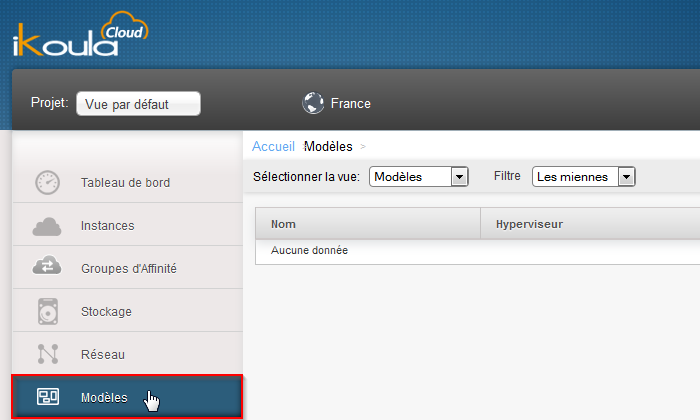


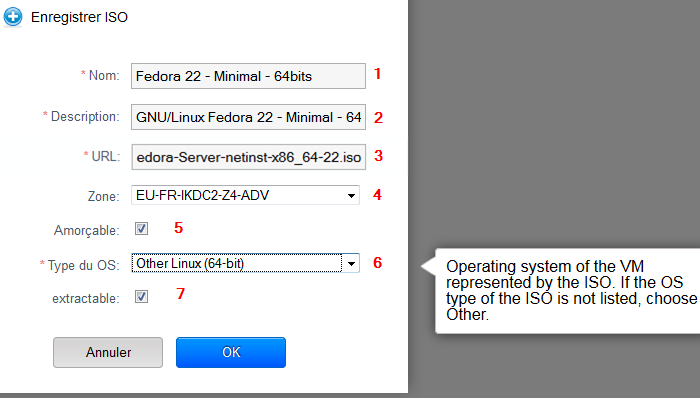
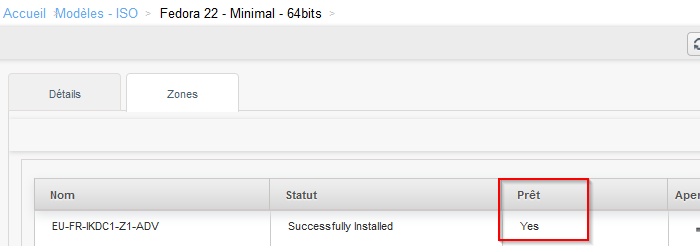
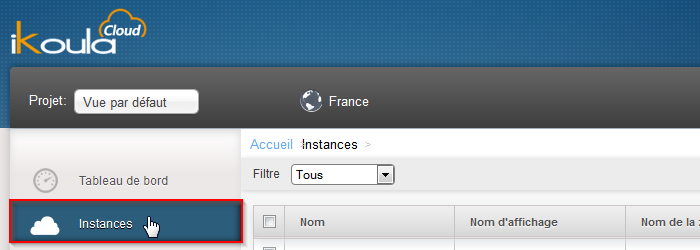


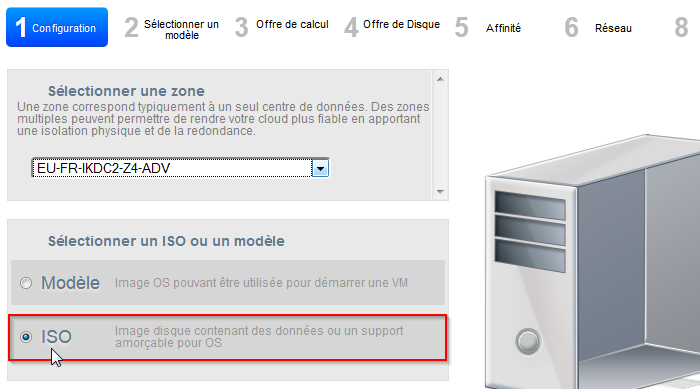
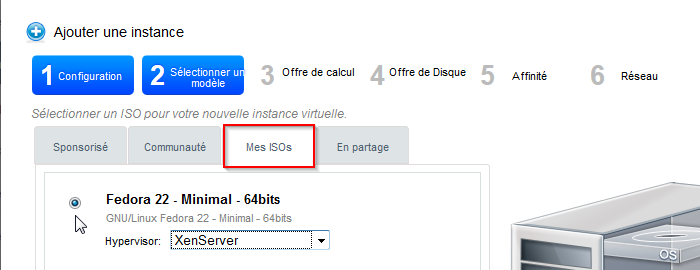
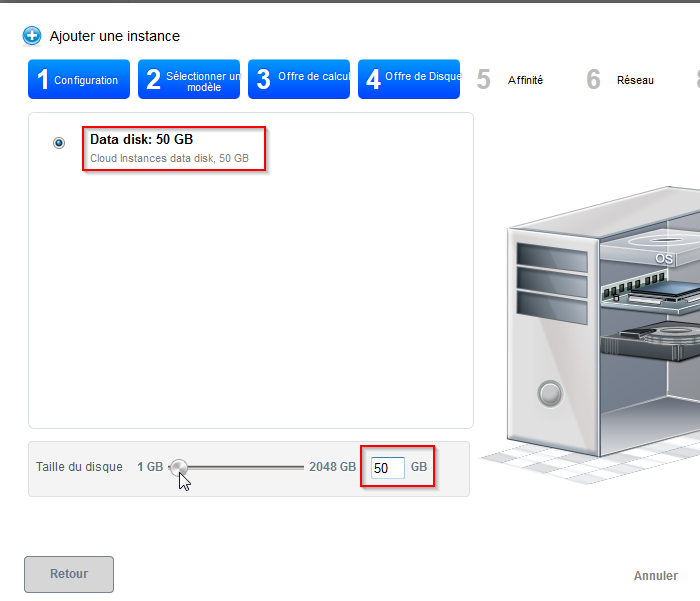
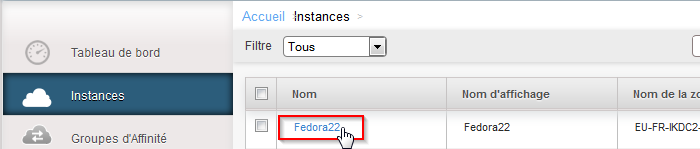
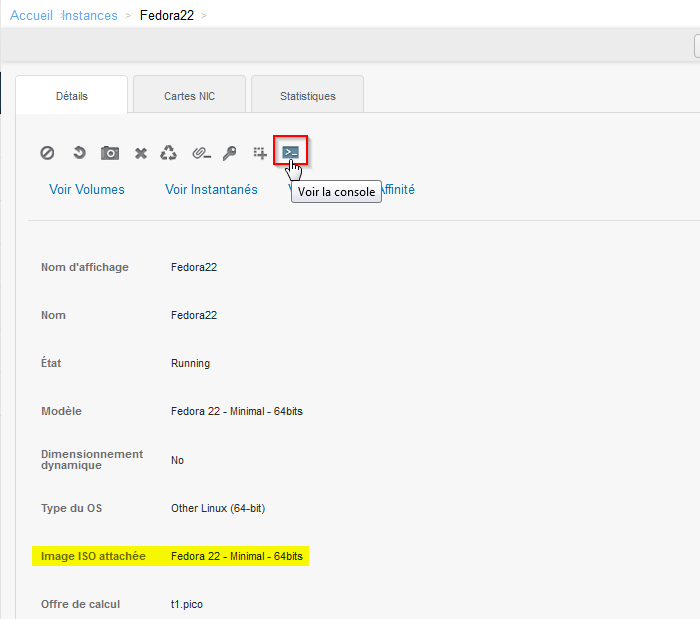
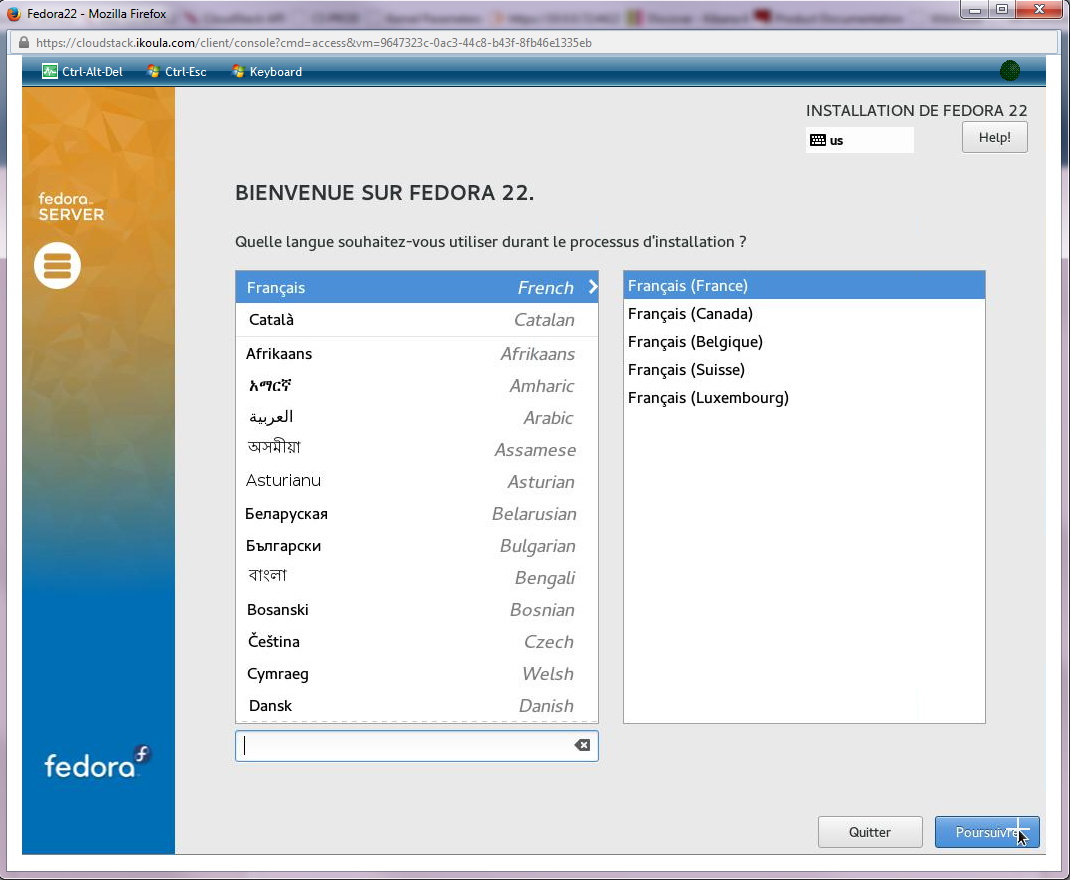
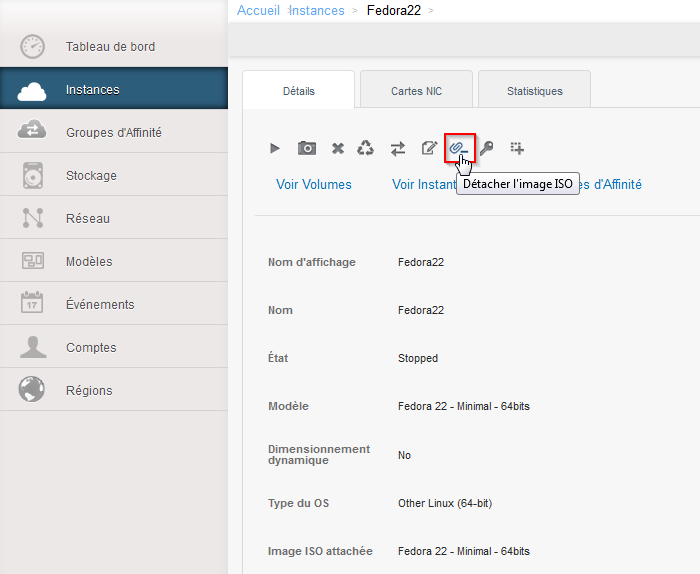
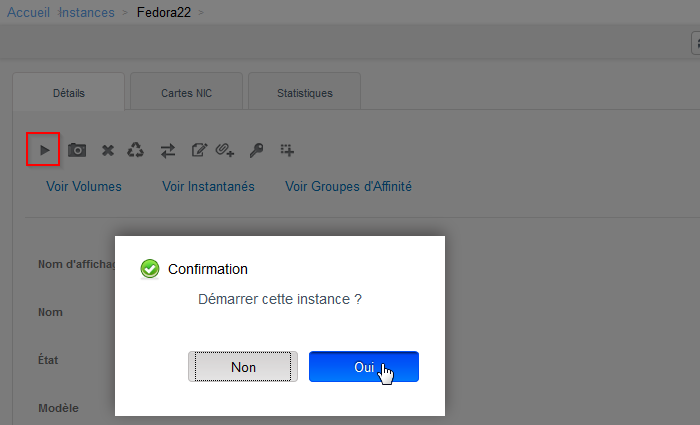
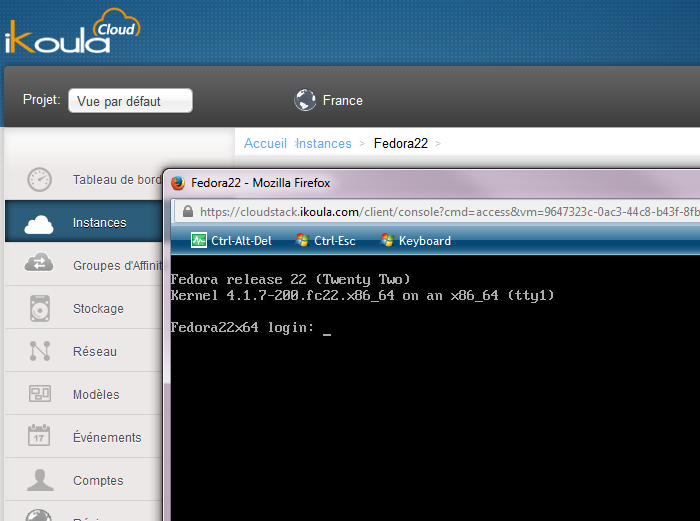
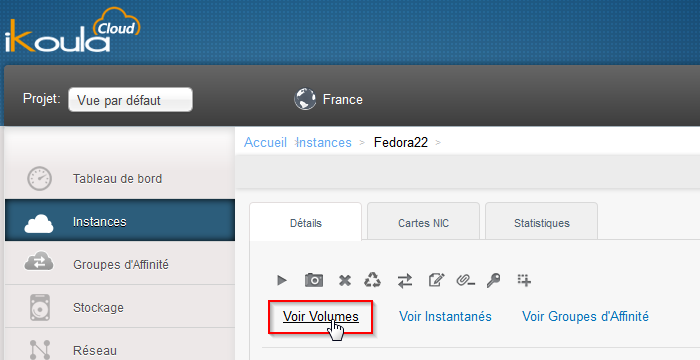
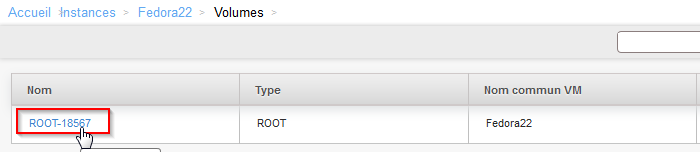
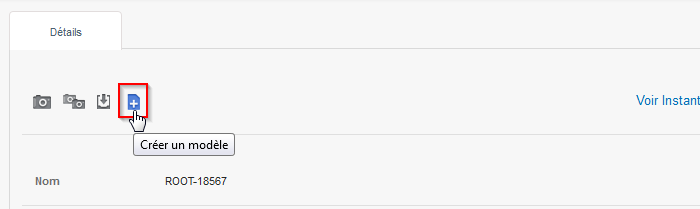
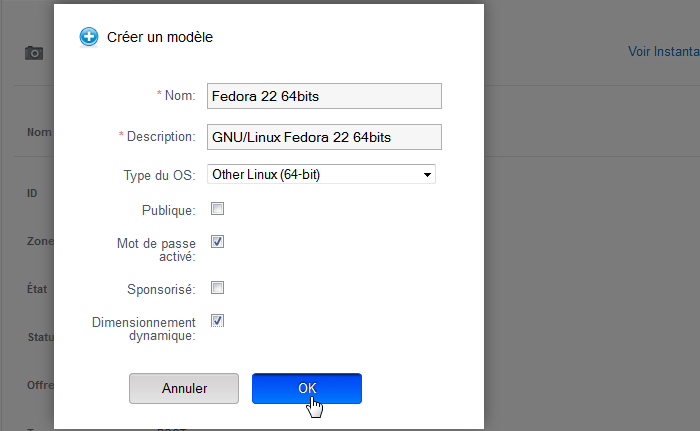
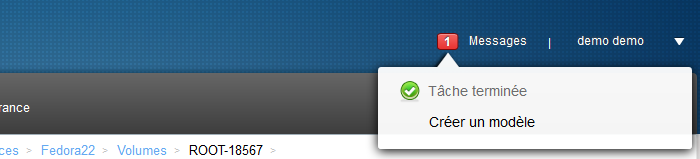
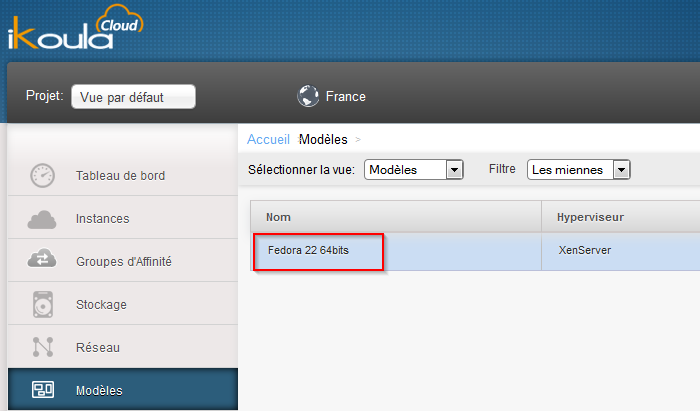
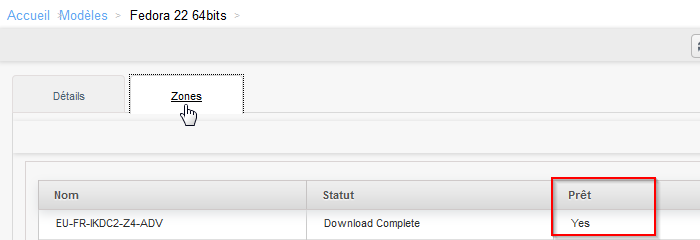
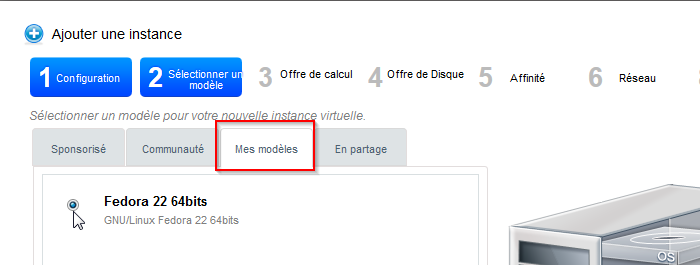
コメントの自動更新を有効化